最近、新しいSamsungデバイスを購入し、そのビデオプレーヤーがどのように機能するか疑問に思ったことはありませんか?多くのSamsungユーザー、特に初心者は、同じ状況にあります。さまざまなアプリケーションが開発され、継続的に更新されているため、追いつくのは難しいかもしれません。そこで、あなたを助けるために、この記事を作成しました。ここでは、 Samsung ビデオプレーヤー 使い方、設定の調整方法など、さまざまな情報が記載されています。詳細については読み続けてください。
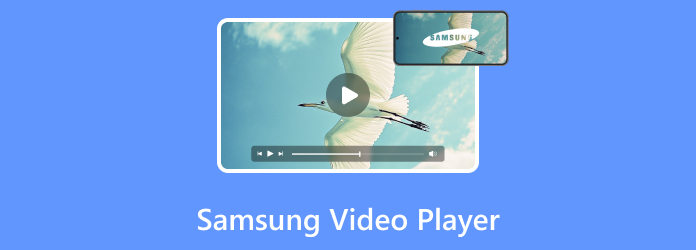
- パート 1. Samsung ビデオ プレーヤーとは何ですか?
- パート2. Samsungビデオプレーヤーの使い方
- パート3. Samsungビデオプレーヤーの設定
- パート4. Samsungビデオプレーヤーが動作しない
- パート5. Samsungの携帯電話であらゆるビデオを再生する方法
- パート6. Samsungビデオプレーヤーの代替品2選
- パート7. Samsungビデオプレーヤーに関するよくある質問
パート1。 ブルーレイ解像度とは何ですか?
Samsung Video Playerは、Samsungのスマートフォンとタブレットのデフォルトのメディアプレーヤーアプリです。シームレスで快適な動画再生体験を提供するために設計されています。また、幅広い動画形式に対応し、動画視聴体験を向上させる様々な機能を備えています。さらに、Samsungデバイスにダウンロードした動画も含め、録画した動画をすべて視聴できます。
Samsung Video Player でサポートされているメディア形式 (コンテナー、コーデックなど) は次のとおりです。
一般的にサポートされているビデオコンテナ形式:
• MP4 (.mp4) - 最も広くサポートされています。
• 動画 (.mkv)
• 動画 (.avi)
• 3GP (.3gp)
• 動画 (.mov)
• 動画 (.flv)
• 動画 (.vob)
• 動画 (.wmv)
• オーストラリア連邦 (.asf)
• TS/TP/TRP (.ts、.tp、.trp) - トランスポートストリーム用
• ウェブM (.webm)
一般的にサポートされているビデオコーデック:
• H.264 AVC (ベースライン、メイン、ハイプロファイル)
• H.265 HEVC (メイン、メイン 10 プロファイル) - 効率性の向上のためにますます一般的になっています。
• VP8
• VP9
• AV1 (新しい Android バージョン、通常は Android 10 以降)
• MPEG-1 / MPEG-2
• H.263
• VC-1 (Windows Media Video 9)
• モーションJPEG
一般的にサポートされているオーディオ コーデック:
• AAC LC、HE-AACv1(AAC+)、HE-AACv2(拡張AAC+)
• MP3 (MPEG-1 オーディオ レイヤー III)
• AC3 (ドルビーデジタル)
• EAC3 (ドルビーデジタルプラス)
• LPCM
• ADPCM (IMA、MS)
• ワールドワイド
• オーパス
• AMR-NB、AMR-WB
Samsung ビデオ プレーヤーの使用について詳しくは、次の部分に進んでください。
パート2。 Samsungビデオプレーヤーの使い方
ここでは、Samsung ビデオ プレーヤーの使用方法と、それを使用して一般的なタスクを実行する方法について説明します。
Samsung ビデオ プレーヤーでビデオを再生する方法
ステップ1。まず、 Samsung ビデオプレーヤー デバイスのストレージまたはSDカードを参照して、再生したいビデオファイルを見つけます。
ステップ2。視聴したいビデオを選択します。Samsung ビデオ プレーヤーがビデオを開き、自動的に再生を開始します。
ステップ3。最後に、画面上のコントロールを使用して、一時停止、再生、音量の調整、前後へのスキップを行うことができます。
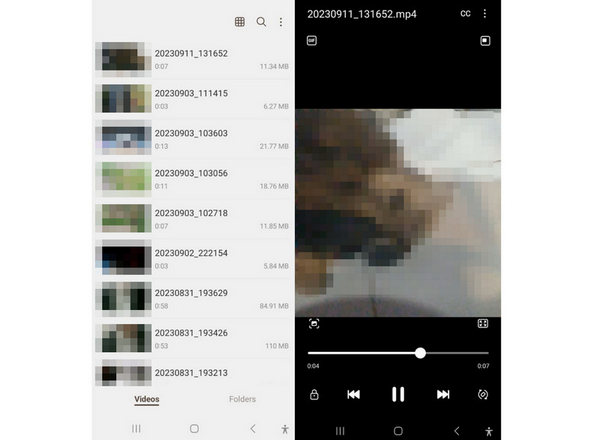
Samsung ビデオ プレーヤーに字幕を追加する方法
Samsung Video Player で実行できるもう 1 つのタスクは、字幕の追加です。ビデオで字幕を有効にするガイドを使用して、再生エクスペリエンスを向上させます。
ステップ1。まず、字幕ファイル (通常は SRT 形式) がビデオ ファイルと同じファイル名であることを確認します。また、同じディレクトリに配置されていることも確認します。
ステップ2。Samsung Video Player で視聴したいビデオを開きます。ビデオの再生中に画面をタップすると、再生コントロールが表示されます。
ステップ3。を選択 字幕(CC) ボタン。字幕ファイルの名前が正しく付けられている場合、Samsung Video Player は字幕を検出して表示します。
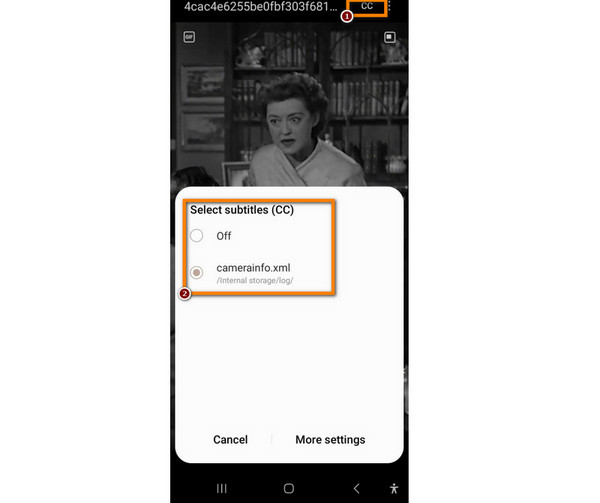
Samsung ビデオ プレーヤーでオーディオを変更する方法
Samsung Video Player では、オーディオ設定をカスタマイズすることもできます。特に、ビデオに複数のオーディオ オプションがある場合は、異なるオーディオ トラックを簡単に切り替えることができます。これを行うには、以下のガイドに従ってください。
ステップ1。Samsung ビデオ プレーヤー アプリで、表示したいビデオを開きます。
ステップ2。次に、ビデオの再生中に画面をタップして再生コントロールを表示します。次に、 オーディオ ボタンをクリックすると、利用可能なオーディオ トラックのリストが表示されます。
ステップ3。ビデオに複数のオーディオ オプションがある場合は、好みに応じて選択します。
Samsung のデフォルトのビデオ プレーヤーを変更する方法
Samsung ビデオ プレーヤーは Samsung デバイスのデフォルトのプレーヤーですが、必要に応じて別のビデオ プレーヤーを選択することもできます。手順は次のとおりです。
ステップ1。打ち上げ Google Playストア 好みの代替ビデオ プレーヤー アプリを検索します。
ステップ2。次に、デバイスの 設定下にスクロールして選択 アプリ.
ステップ3。その後、探して選択してください Samsung ビデオプレーヤーをタップします デフォルトとして設定 または デフォルトで開く オプション。
ステップ4。最後に、利用可能なアプリのリストからインストールした代替ビデオ プレーヤーを選択します。
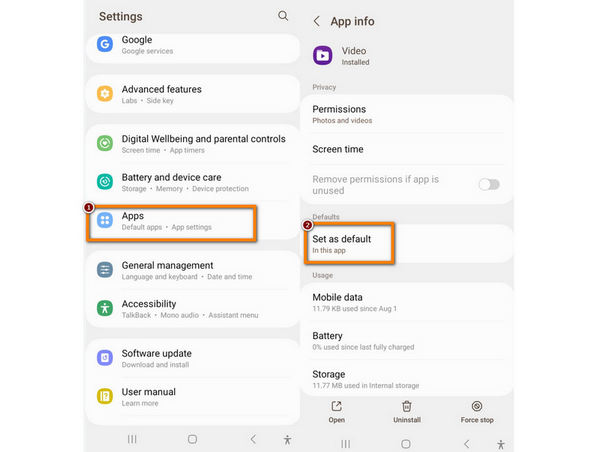
以上です。これで、Samsung ビデオ プレーヤーの使い方がわかりました。ビデオを再生したり、字幕を追加したり、オーディオ トラックを変更したり、必要に応じてデフォルトのビデオ プレーヤーを変更したりできます。
パート3。 Samsung ビデオプレーヤーの設定
ビデオ再生体験をカスタマイズするには、Samsung Video Playerの設定を知っておく必要があります。以下は、 より多くのオプション ビデオプレーヤーの:
• 次のビデオを自動再生 – 次のビデオを自動的に再生します。
• 動画の自動繰り返し – 現在のビデオを繰り返し再生します。
• バックグラウンド再生 – 現在のビデオをバックグラウンドで再生します。
• ビデオプレーヤーについて – Samsung ビデオ プレーヤーの詳細をご覧ください。
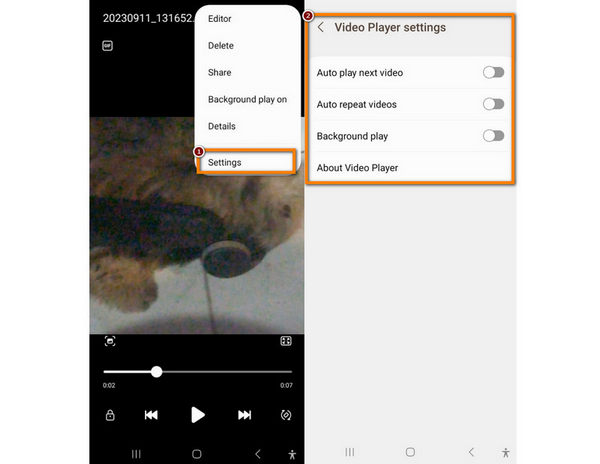
パート4。 Samsung ビデオプレーヤーが動作しない
Samsung のビデオ プレーヤーが動作しない場合は、さまざまな原因が考えられます。一般的な原因としては、アプリのクラッシュ、バージョンが古い、サポートされていない形式または破損した形式などがあります。これらの問題を解決するには、以下の方法を試してください。
ヒント1. Samsungデバイスを再起動する
単純に再起動するだけで、アプリ関連の問題を解決できます。
ヒント2. ビデオプレーヤーを更新する
Samsung Video Player アプリが最新であることを確認してください。Google Play ストアまたは Samsung Galaxy ストアにアクセスして、アップデートを確認してください。
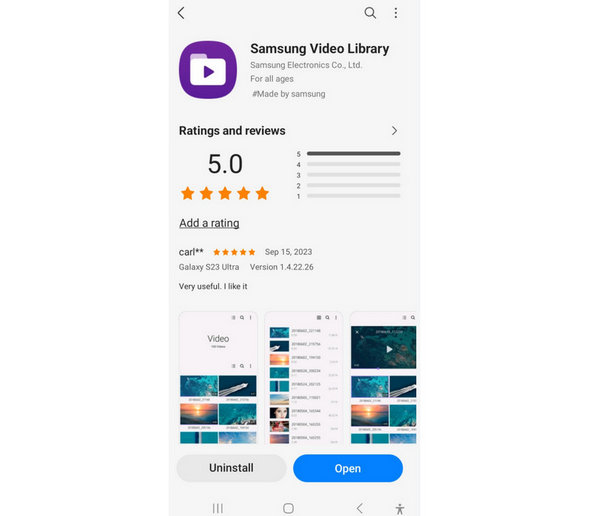
ヒント3. ビデオファイル形式を確認する
Samsung ビデオ プレーヤーが再生したいビデオをサポートしているかどうかを確認します。さまざまな形式と互換性がありますが、あまり一般的ではない形式はサポートされていない場合があります。
ヒント4. アプリを再インストールする
問題が解決しない場合は、Samsung Video Player をアンインストールし、アプリ ストアから再度ダウンロードしてください。
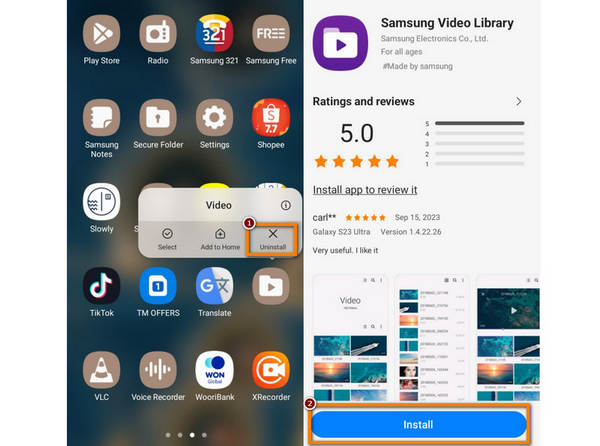
ヒント5. キャッシュとデータを消去する
デバイスの設定に移動し、 アプリ または アプリケーションマネージャ次に、 Samsung ビデオプレーヤー キャッシュとデータを消去します。その後、アプリを再起動します。
パート5。 Samsungの携帯電話であらゆるビデオを再生する方法
前述の通り、Samsung Video Playerは一部のビデオ形式のみをサポートしています。このアプリケーションで他のビデオ形式を再生したい場合は、2つの方法があります。
1つ目は、他のビデオファイルをSamsung Video Playerでサポートされている形式に変換するためのビデオコンバーターを入手することです。この場合、Samsung Video Converterが必要になります。
ビデオコンバーター究極 は、ほぼあらゆるビデオファイル形式をSamsung Galaxyスマートフォンおよびタブレットでの再生に最適化された形式に変換できる、まさに必要なツールです。MP4、MKV、AVI、MOV、3GP、FLV、WMVなど、幅広い出力ビデオ形式に対応しています。さらに、解像度、コーデック、ビットレートなどの設定を自動調整する便利なデバイス固有のプリセットも提供しており、ユーザーが専門知識を必要とせずに、変換されたビデオをSamsungデバイスでスムーズかつ高品質に再生できます。
ステップ1。まず、このプログラムをダウンロードしてください。Windows PCでもMacでも、ダウンロードとインストールはとても簡単です。パソコンにダウンロードするだけです。
無料ダウンロード
Windowsの場合
安全なダウンロード
無料ダウンロード
macOS用
安全なダウンロード
インストールが完了したら、アプリを起動してください。メイン画面に「ファイルを追加」というボタンがあります。それをクリックし、変換したいSamsungの動画ファイルをすべて探して追加します。
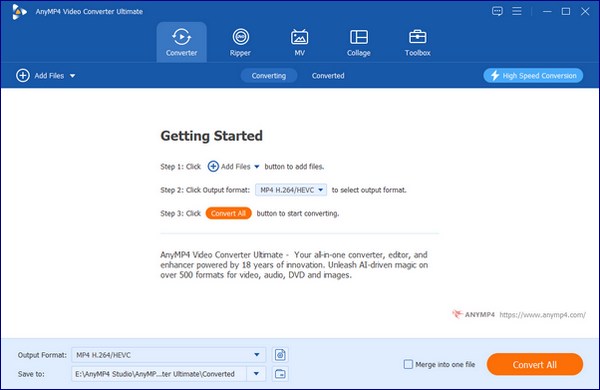
ステップ2。出力形式の検索 左下隅のドロップダウンメニューで、Samsung Galaxy、Samsung Note、Samsung Tabなど、お使いのデバイスに合ったSamsungフォーマットを選択してください。
Samsungのカテゴリーには、すぐに使えるオプションが多数表示されます。これらはすべてSamsungのさまざまなモデルに合わせて設定されており、通常は次のようなものを使用します。 サムスン H.264.
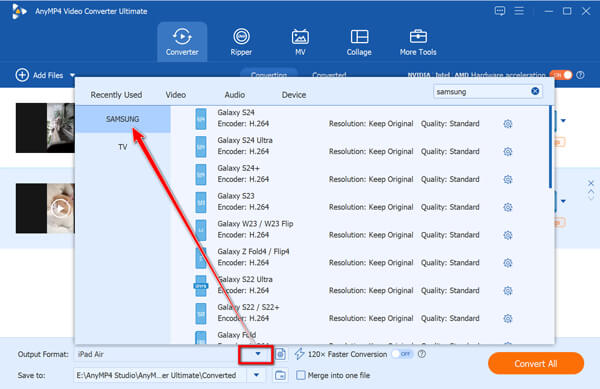
ステップ3。さあ、あと少しです!大きなボタンを押す前に、変換したSamsungビデオをパソコンのどこに保存するか選択できます。 に保存 下部にあるオプション。
設定が完了したら、それを破壊します すべて変換 ボタンを押してください!するとソフトウェアが動作を開始し、Samsung ビデオの変換が始まります。
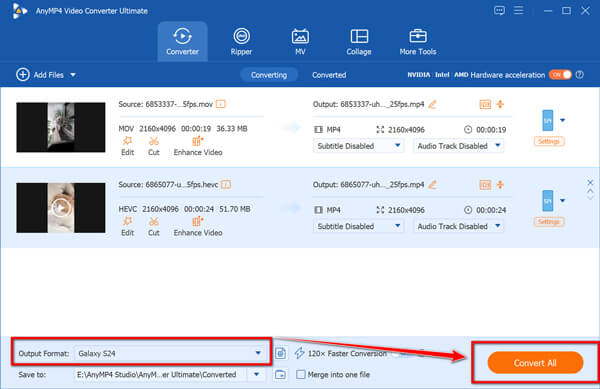
すべての設定が完了したら、 に保存 インターフェイスの下部にある、変換されたファイルをコンピューターに保存するオプションを選択します。
クリック すべて変換 ボタンをクリックします。ソフトウェアがビデオの変換を開始します。
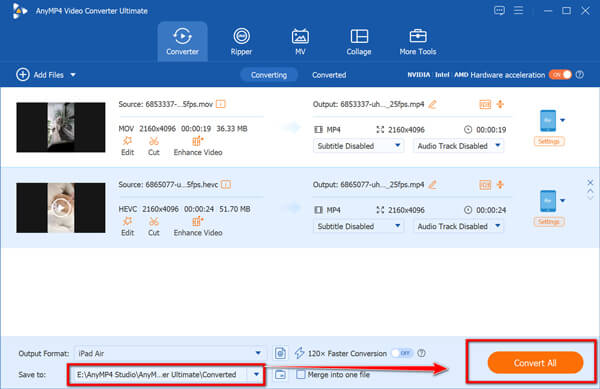
ステップ4。ブーーン!これで、Samsungデバイスで再生できる動画ファイルが作成されます。USBケーブルを使って、簡単にSamsungデバイスに転送できます。
パート6。 Samsungビデオプレーヤーの代替品2選
1. MXプレーヤー
MX プレーヤー は、代替ビデオ プレーヤーであり、Samsung ユーザーに人気のオプションです。再生速度やジェスチャー コントロール、字幕のサポートなど、多くの機能を提供します。洗練されたユーザー フレンドリーなインターフェイスを備えた優れたビデオ再生機能です。ただし、MX Player は Google Play ストアでは利用できないことに注意してください。そのため、サードパーティのサイトからダウンロードする必要があります。
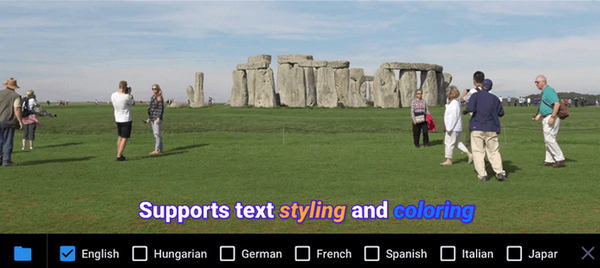
2. VLC
VLCはよく知られた無料のオープンソース ビデオプレーヤーこのアプリの注目すべき機能は、幅広いビデオ形式をサポートしていることです。また、再生速度コントロール、字幕のサポート、オーディオおよびビデオイコライザーも備えています。さらに、ユーザーは組み込みのストリーミング機能を使用して、インターネット経由でビデオを視聴できます。ただし、一部のユーザーはユーザーインターフェイスが複雑だと感じ、アプリがクラッシュすることがあります。
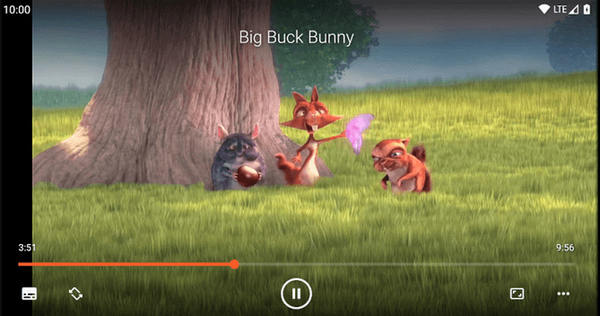
パート7。 Samsung ビデオプレーヤーに関するよくある質問
-
Samsung にはビデオ プレーヤーがありますか?
もちろんです。サムスンのデバイスには通常、 Samsung ビデオプレーヤー ビデオ再生用のアプリケーション。
-
Samsung Galaxy のビデオ プレーヤーはどこにありますか?
Samsung Galaxyのビデオプレーヤーは、 アプリ または アプリケーション ホーム画面からフォルダーに移動します。
-
MX Player は Samsung ビデオ プレーヤーよりも優れていますか?
より高度な機能とカスタマイズ可能なユーザー インターフェイスを備えたビデオ プレーヤーを好む場合は、MX Player の方が適しています。ただし、ビデオ プレーヤーを頻繁に使用しない場合は、デバイスのデフォルトのプレーヤーで十分です。好みやニーズに合わせてビデオ プレーヤーを選択してください。
-
Samsung ビデオ プレーヤーをホーム画面に配置するにはどうすればよいでしょうか?
ステップ 1. ホーム画面から上にスワイプしてアプリ ドロワーを開きます。
ステップ2. ビデオプレーヤー アプリ。
ステップ3. をタップして長押しします ビデオプレーヤー アプリアイコン。
ステップ 4. アイコンをホーム画面上の目的の場所にドラッグし、指を離して配置します。 -
Samsung ビデオ プレーヤーの言語を変更するにはどうすればいいですか?
Samsung Video Playerアプリの言語は通常、お使いの携帯電話のシステム言語と一致します。変更するには、お使いの携帯電話の 設定 > 一般管理 > 言語と入力 > 言語をクリックし、ご希望の言語を選択してください。動画内の音声/字幕の言語については、再生中に動画プレーヤーのオプションをご確認ください。
結論
このガイドを読むことで、 Samsung ビデオプレーヤー について、そしてその使い方について解説しました。さらに、アプリで発生する可能性のある一般的な問題の解決方法や、様々な代替手段についてもご紹介しました。また、Samsungデバイスで動画ファイルを再生したい場合は、動画コンバーターを使うこともできます。Samsungスマートフォンに特定のコーデックやコンテナ用のアプリケーションをインストールしたくない場合は、動画コンバーターの方が適しているかもしれません。
Blu-ray Masterのその他の情報

